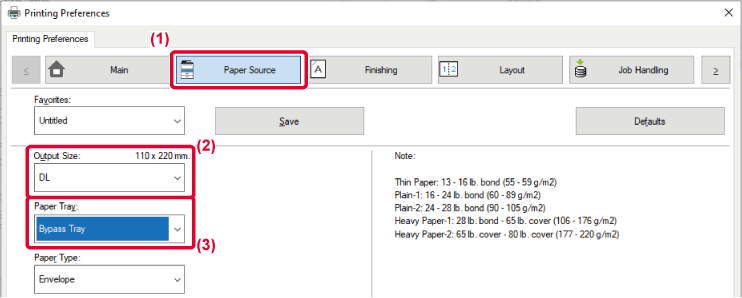BASISPROCEDURE VOOR AFDRUKKEN
Aan de hand van het volgende voorbeeld wordt uitgelegd hoe u een document kunt afdrukken
vanuit 'WordPad', een standaardapplicatie van Windows.
- Het menu dat wordt gebruikt om af te drukken, kan per toepassing variëren.
- De knop die wordt gebruikt om het eigenschappenvenster van de printerdriver te openen
(meestal [Eigenschap] of [Voorkeursinstellingen]), kan per toepassing verschillen.
- De apparaatnaam die normaalgesproken wordt weergegeven in het menu [Printer], is [BP-xxxxx].
("xxxxx" is een reeks tekens die per model van het apparaat varieert.)
Selecteer [Afdrukken] in het menu [Bestand] van WordPad.
Selecteer de printerdriver voor het apparaat en klik op de knop [Voorkeursinstellingen].
De knop die wordt gebruikt om het eigenschappenvenster van de printerdriver te openen
(meestal [Eigenschap] of [Voorkeursinstellingen]), kan per toepassing verschillen.
Selecteer de afdrukinstellingen.
- Klik op de tab [Algemeen].
- Selecteer het formaat van het origineel.
- U kunt maximaal zeven door de gebruiker gedefinieerde formaten in het menu vastleggen.
U kunt een origineel formaat opslaan door [Extra papier] of een van de opties [Gebruiker1]
tot en met [Gebruiker7] in het menu te selecteren en op de toets [OK] te klikken.
- Als u instellingen op andere tabbladen wilt selecteren, klikt u op het gewenste tabblad
en selecteert u vervolgens de instellingen.
HET SCHERM INSTELLINGEN VAN DE PRINTERDRIVER / HELP RAADPLEGEN
- Als u een origineelformaat instelt dat groter is dan het grootste papierformaat dat
door het apparaat wordt ondersteund, selecteert u het papierformaat voor de afdruk
bij "Uitvoergrootte".
- Als u een andere 'Uitvoergrootte' dan de 'Origineel Formaat' selecteert, wordt de
afruk aangepast aan het geselecteerde papierformaat.
- Klik op de knop [OK].
Klik op de knop [Afdrukken].
Het afdrukken wordt gestart.
HET SCHERM INSTELLINGEN VAN DE PRINTERDRIVER / HELP RAADPLEGEN
Het scherm Instellingen van de printerdriver bestaat uit 9 tabbladen. Klik op de tab
om het bijbehorende tabblad te openen.
Voor alle instellingen kunt u het Help-scherm raadplegen. Klik rechtsonder in het
scherm op de knop [Help].
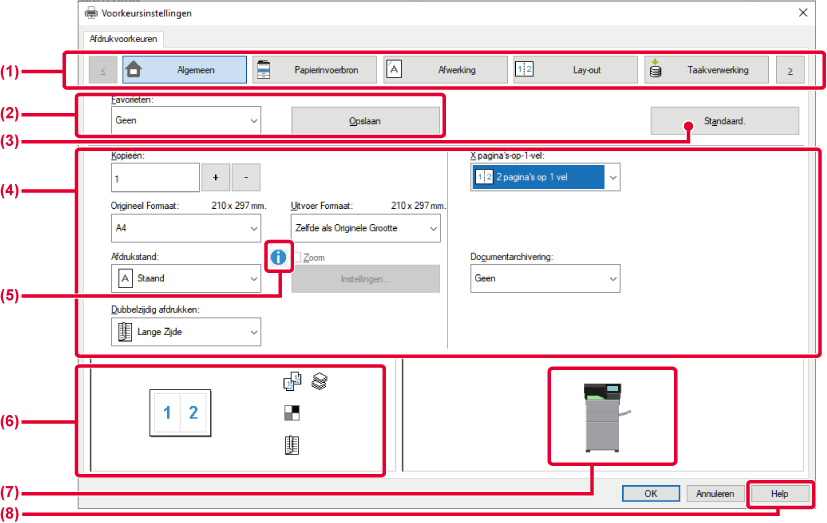
- Tabs: Klik op

 om de verschillende tabbladen weer te geven.
om de verschillende tabbladen weer te geven.
-
[Algemeen]: Op dit tabblad vindt u de veelgebruikte functies. Deze instellingen staan
ook op de andere tabbladen en alle instellingen op dit tabblad zijn gekoppeld aan
de instellingen op de andere tabbladen.
[Papierinvoerbron]: Het formaat en het type papier voor de afdruktaak en de papierlade.
[Bezig met voltooien]: Selecteer een afwerkingsfunctie.
[Lay-out]: Selecteer de functies voor de lay-out, zoals dubbelzijdig afdrukken of
boekjes afdrukken.
[Taakverwerking]: Documentarchivering en gebruikersauthenticatie instellen.
[Invoegbladen]: Invoegfuncties selecteren, zoals kaften en insteekvellen.
[Stempel]: Selecteer de functie voor een watermerk of stempel.
[Afbeeldingskwaliteit]: Kies een van de instellingen voor de afbeeldingskwaliteit.
[Gedetail. Instellingen]: Selecteer tandemafdruk en andere gedetailleerde afdrukinstellingen.
- Favorieten
-
De instellingen die op de verschillende tabbladen zijn geconfigureerd, kunnen als
Favoriet worden opgeslagen.
VEELGEBRUIKTE FUNCTIES
- Standaard
-
De instellingen op het huidige tabblad terugzetten naar de standaardinstellingen.
- Instellingsitems
-
Bevat de instellingen van elk tabblad.
- Informatiepictogram (
 )
)
-
Er gelden bepaalde beperkingen voor de combinaties van instellingen die kunnen worden
geselecteerd in het eigenschappenvenster van de printerdriver. Als een beperking van
toepassing is op een geselecteerde instelling, wordt een informatiepictogram ( ) weergegeven naast de instelling. Klik op het pictogram voor een beschrijving van
de beperking.
) weergegeven naast de instelling. Klik op het pictogram voor een beschrijving van
de beperking.
- Afdrukbeeld
-
Een visuele weergave van de gevolgen van de huidige instellingen op het afdrukbeeld.
De instellingen voor afwerking worden door pictogrammen aangegeven.
- Machineafbeelding
-
Hier ziet u welke opties op het apparaat zijn geïnstalleerd en de papier- en uitvoerladen
die worden gebruikt.
- De knop [Help]
-
Hiermee opent u het Help-venster van de printerdriver.
- U kunt het Help-venster voor een instelling weergeven door op de instelling te klikken
en op de toets [F1] te drukken.
- Klik op de knop
 rechtsboven in het scherm Instellingen en klik vervolgens op een van de instellingen
om de Help voor die instelling in een apart venster weer te geven.
rechtsboven in het scherm Instellingen en klik vervolgens op een van de instellingen
om de Help voor die instelling in een apart venster weer te geven.
PAPIER SELECTEREN
Controleer, voordat u gaat afdrukken, het papiertype en -formaat en de aanwezige hoeveelheid
papier in de laden van het apparaat. Klik op de knop [Ladestatus] op het tabblad [Papierinvoerbron]
om de actuele informatie over de laden weer te geven.
De instelling 'Uitvoergrootte' en de instelling 'Papierlade' zijn als volgt met elkaar
verbonden:
- Als “Papierlade” is ingesteld op [Automatische keuze]
De lade met het papier met het formaat en type dat u hebt geselecteerd bij “Uitvoergrootte”
en “Papiertype” wordt automatisch geselecteerd.
- Wanneer “Papierlade” op een andere instelling is ingesteld dan [Automatische keuze]
De opgegeven lade wordt gebruikt om af te drukken, ongeacht de instelling van “Uitvoergrootte”.
Wanneer u 'Papiertype' hebt ingesteld op [Handinvoer], moet u 'Papiertype' selecteren.
Controleer het papiertype dat is ingesteld voor de doorvoerlade van het apparaat,
controleer of dat type papier zich inderdaad in de doorvoerlade bevindt en selecteer
vervolgens het juiste papiertype.
- Als “Papiertype” is ingesteld op [Automatische keuze]
Er wordt automatisch een lade geselecteerd met normaal of gerecycled papier van het
formaat dat is opgegeven bij “Uitvoergrootte”. (De standaardfabrieksinstelling is
alleen normaal papier 1.)
- Wanneer “Papiertype” op een andere optie is ingesteld dan [Automatische keuze]
Voor het afdrukken wordt een lade gebruikt met het opgegeven type papier van het bij
“Uitvoergrootte” opgegeven formaat.
Ook speciale media, zoals enveloppen, kunt u in de doorvoerlade laden.
Zie '
PAPIER IN DE DOORVOERLADE LADEN' voor de procedure voor het laden van papier in de doorvoerlade.
Als [Papierformaat herkenning handinvoer inschakelen] (uitgeschakeld in de fabrieksinstelling)
of [Papiersoort herkenning handinvoer inschakelen] (ingeschakeld in de fabrieksinstelling),
dat toegankelijk is via de [Systeeminstellingen] in “Instellingen (beheerder)” → [Printer-
Instellingen] → [Voorwaarde-Instellingen] → [Instellingen handinvoerlade], is ingeschakeld,
wordt er niet afgedrukt als het papierformaat of het papiertype dat is opgegeven in
de printerdriver niet overeenkomt met het papierformaat of het papiertype dat is opgegeven
bij de instellingen van de doorvoerlade.
OP ENVELOPPEN AFDRUKKEN
U kunt de doorvoerlade gebruiken om op enveloppen af te drukken.
- Voor de papiersoorten die gebruikt kunnen worden in de lade, zie "GESCHIKTE
PAPIERTYPEN".
- Zie 'PAPIER IN DE DOORVOERLADE LADEN' voor de procedure voor het laden van papier in de doorvoerlade.
- Zie 'PAPIER SELECTEREN' voor meer informatie over het laden van papier.
- Na het afdrukken kunnen er kreuken in de envelop zijn afhankelijk van het type en
het formaat van de envelop evenals o de afdrukomgeving. Voorafgaand aan hoogwaardig
afdrukken wordt het aanbevolen een testdruk te maken.
- Wanneer u media gebruikt die alleen in een bepaalde stand kunnen worden geladen, zoals
een envelop, kunt u het beeld 180 graden draaien. Zie “HET AFDRUKBEELD 180 GRADEN DRAAIEN (180 GRADEN DRAAIEN)” voor meer informatie
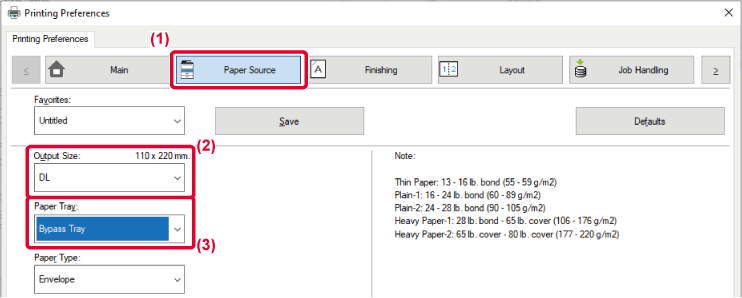
- Klik op de tab [Papierinvoerbron].
- Selecteer het gewenste envelopformaat in het menu 'Uitvoergrootte'.
Als [Uitvoergrootte] op envelop is ingesteld, wordt [Papiertype] automatisch ingesteld
op [Envelop].
Als 'Origineel Formaat' op het tabblad [Algemeen] is ingesteld op envelop en 'Uitvoergrootte'
is ingesteld op [Zelfde als Originele Grootte], wordt 'Papiertype' automatisch ingesteld
op [Envelop].
- Selecteer [Handinvoer] bij 'Papierlade'.
.png)
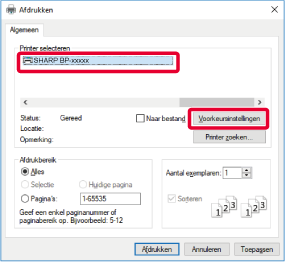
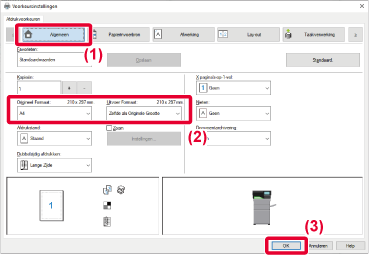
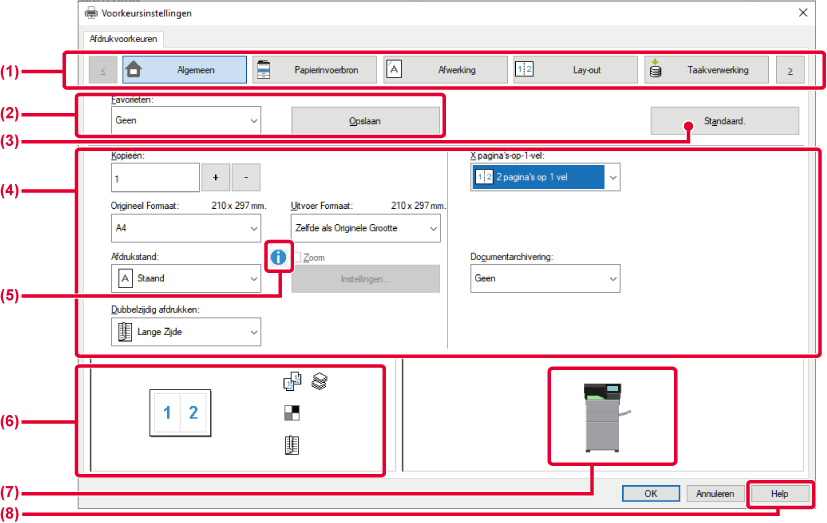

 om de verschillende tabbladen weer te geven.
om de verschillende tabbladen weer te geven.![]() ) weergegeven naast de instelling. Klik op het pictogram voor een beschrijving van
de beperking.
) weergegeven naast de instelling. Klik op het pictogram voor een beschrijving van
de beperking.